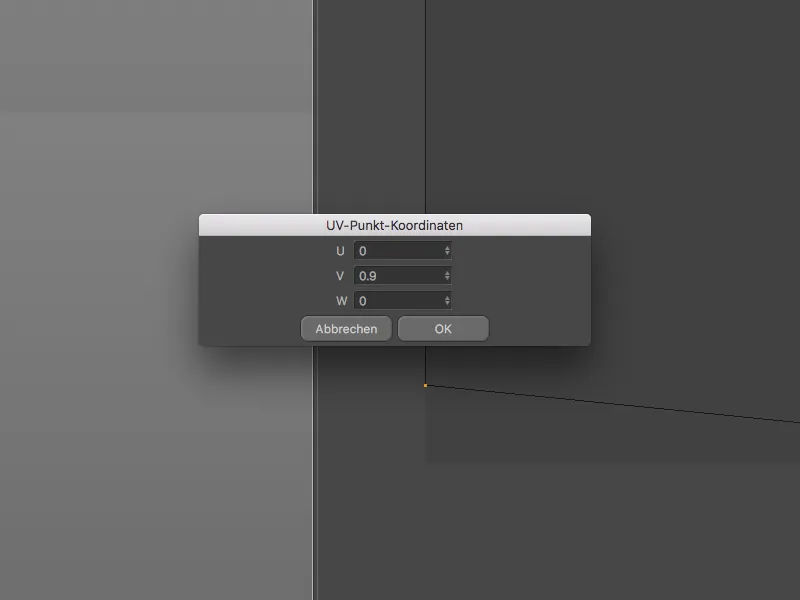Разбира се, не е възможно да се обхванат всички малки, но практически подобрения с един урок. Затова този урок цели да ви насърчи да откриете многото улеснения сами.
Маркиране на новите функционалности с цвят
За всички, които не искат да се борят първо с документацията, преди да започнат да работят с новия си софтуер, маркирането на новите функционалности с цвят е направено точно за тях. Жълтите пунктове в менютата, палитрите с жълта рамка и фон ясно сигнализират, че има иновация в съответното меню, палитра или функция.
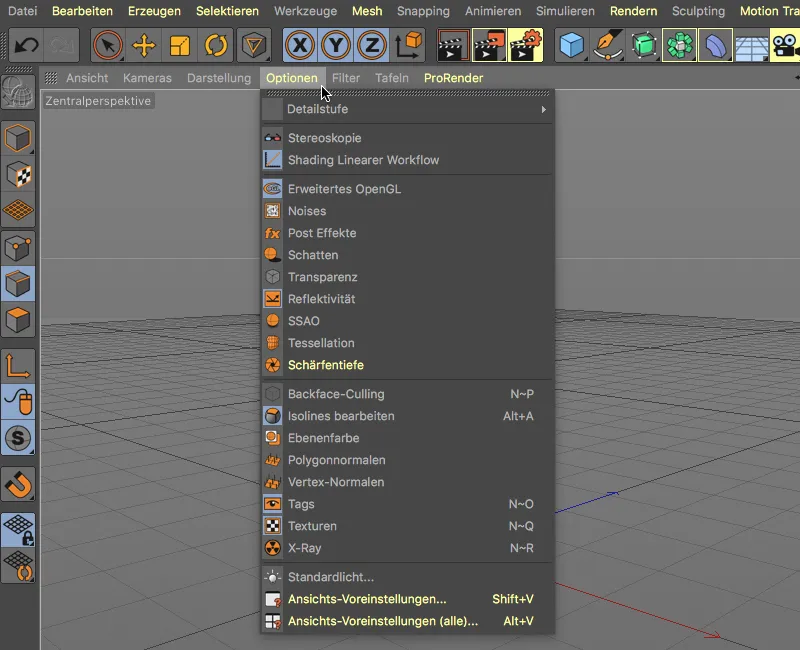
Това улеснява различаването между старите опции и новите, добавени или преработени функции на вече съществуващи обекти или команди.
За да отидете директно на правилното място в Cinema 4D-Ръководството от цветен запис, просто натиснете комбинацията от клавиши Command+F1, когато мишката е върху желания запис.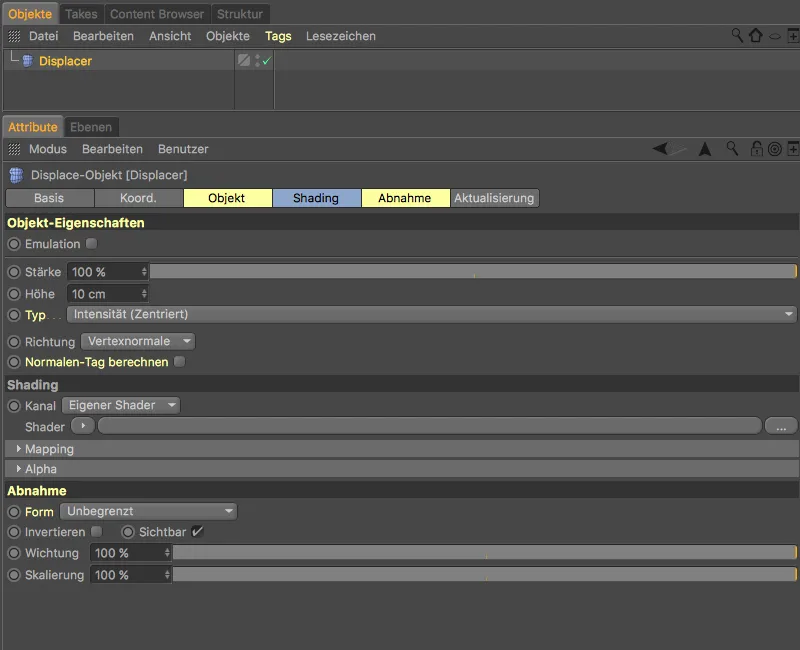
В Настройки на програмата под Интерфейс намираме съответните настройки. От менюто Подчертаване на функциите можем, освен новите функции на R19, да прегледаме отново иновациите на R18 или да изключим маркирането с цвят.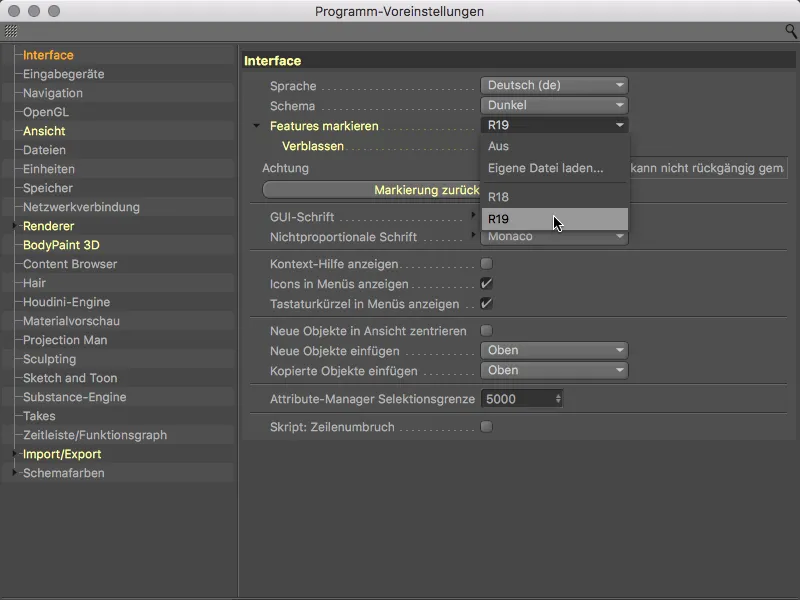
Ако оставим опцията Изсветляване активирано, жълтото избледнява при първо извикване на елемента и изчезва напълно при пето извикване.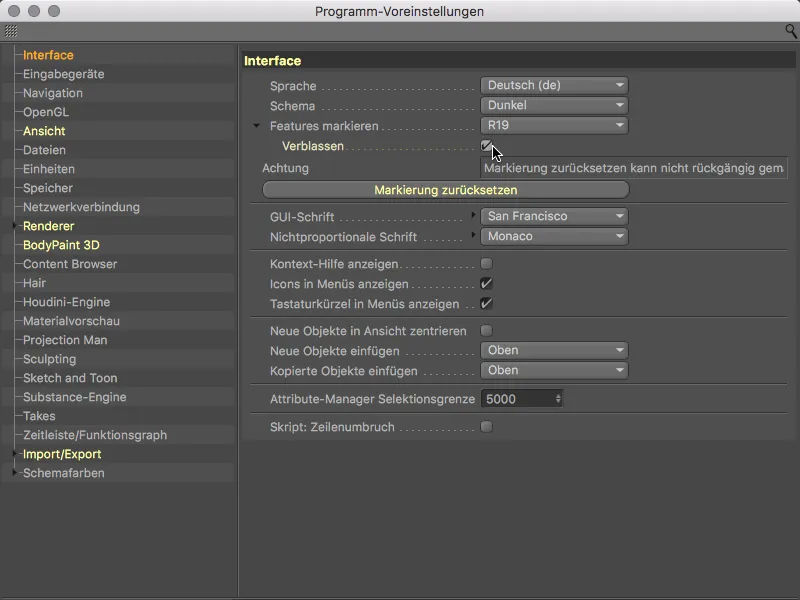
Подобрен OpenGL-Viewpoint
В Релийз 19 отново Maxon работи по подобряването на качеството на изгледа в Редакторската гледна точка, приближавайки я още повече до променения резултат.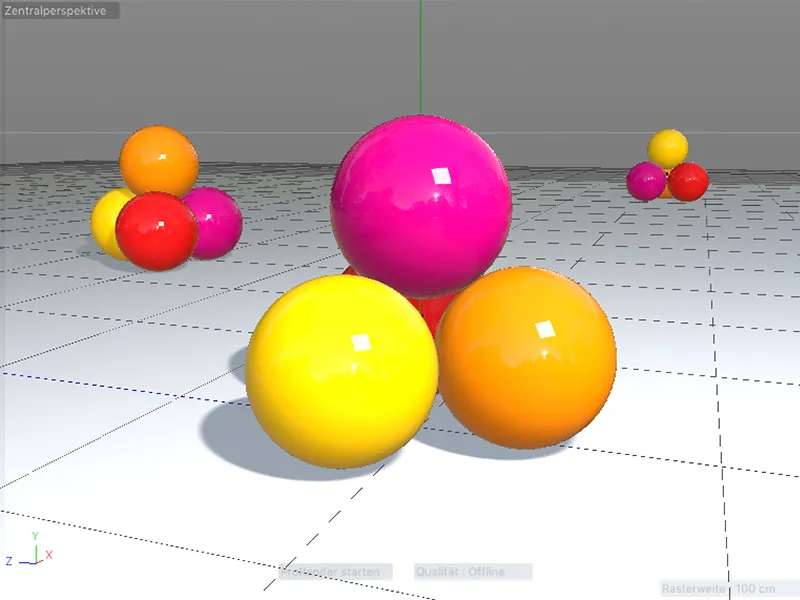
Както ни показват и жълто маркираните иновации в Настройки за изглед, изобразяването на Отразяването е значително подобрено. Благодарение на това се засягат особено Отраженията на небето и на правоъгълните Светлинни площи.
По-надолу в диалоговия прозорец обаче ни очаква и една специална опция, когато използваме камера с зададено фокусно разстояние: изобразяването на Дълбочина на фокуса в Редакторската гледка.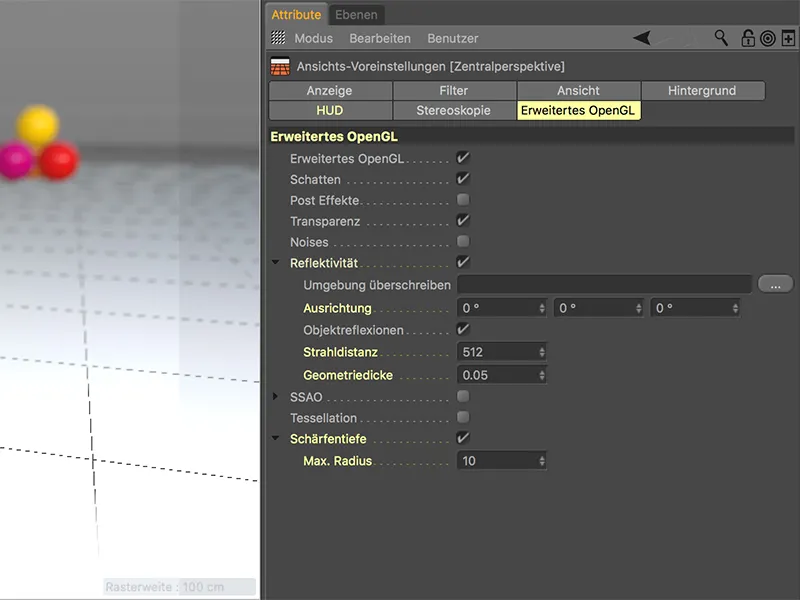
С тази опция можем да оценим Дълбочината на фокуса директно в Редакторската гледка, без никакво тестване.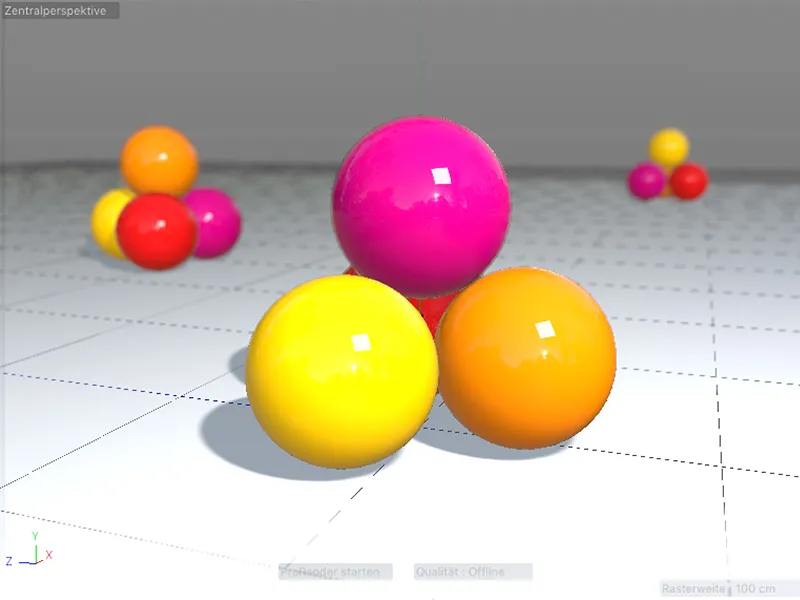
Разширени Modifier-Keys
Modifier-Keys са практичните допълнителни клавиши, като Shift и Alt, с които при създаването на нов обект автоматично можем да го направим Под-(Shift- клавиш) или Надобект (Alt- клавиш) на селектирания обект.
Новото в Релийз 19 е, че Modifier-Keys работят и при множествени селекции. По този начин можем, например, да назначим на всяко от селектираните базови Spline обекти създаден обект по време на задържане на клавиша Alt-…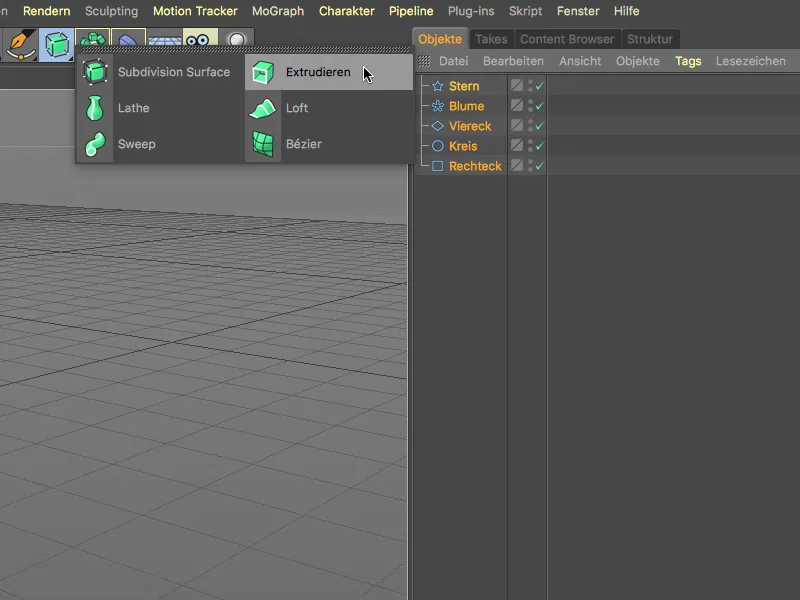
…веднага да намерим свой собствен обект за екструдиране.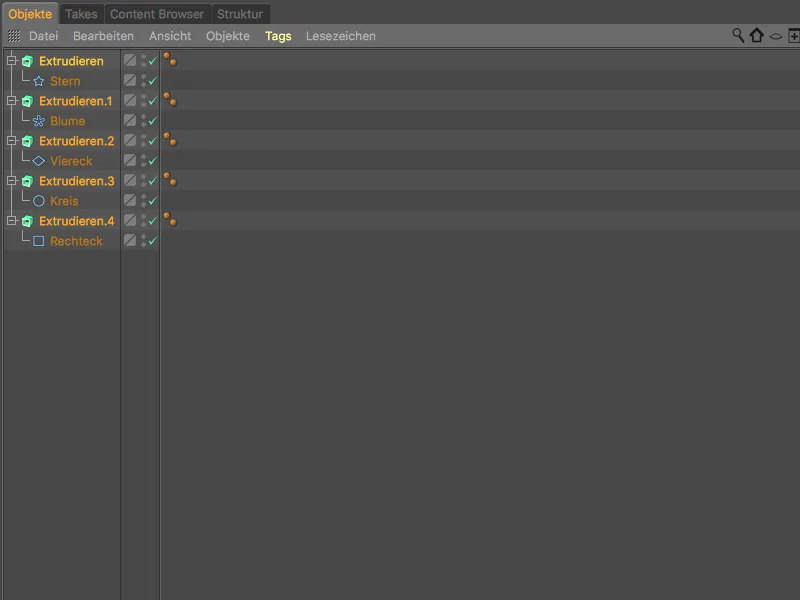
Когато назначаваме нов обект - например Deformer - за няколко елемента, използваме стандартния клавиш Shift-.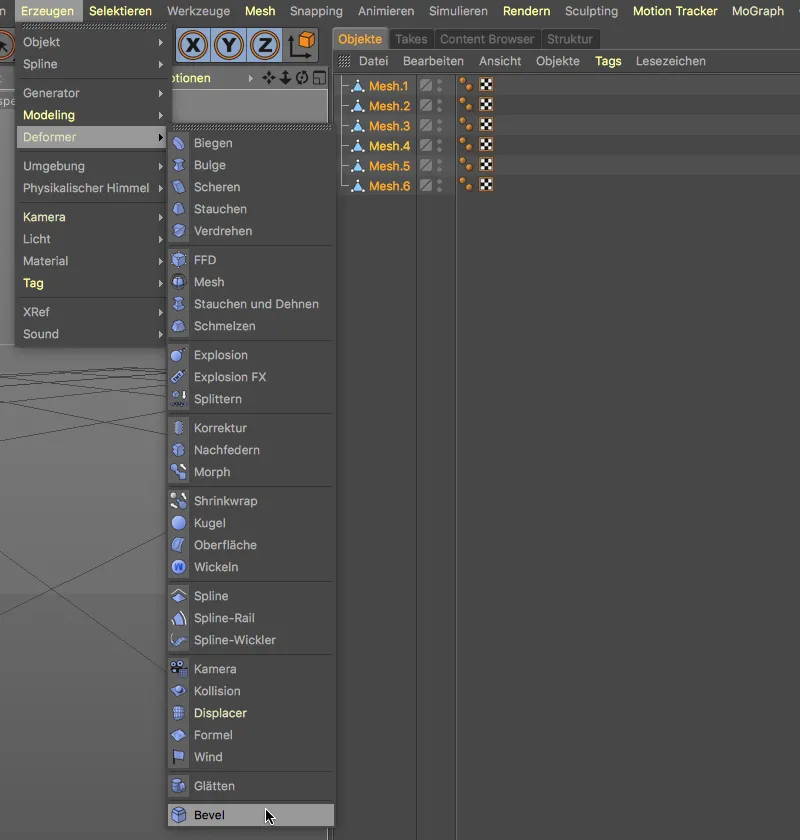
След това на всеки селектиран елемент бива назначен свой Deformer.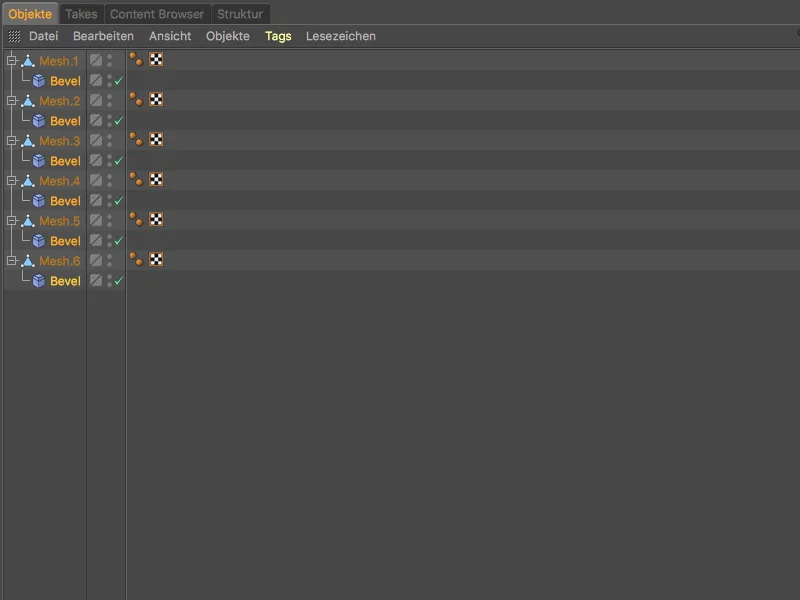
Докато тази нова функционалност по-скоро представлява разширение на съществуващите възможности, с Tastenkombination Shift+Alt ни се представя съвсем нов Modifier-Key.
Ето един пример: В текущия случай общо шест полигонални обекта всяко имат една подчинена полигонална част. Всички елементи са селектирани.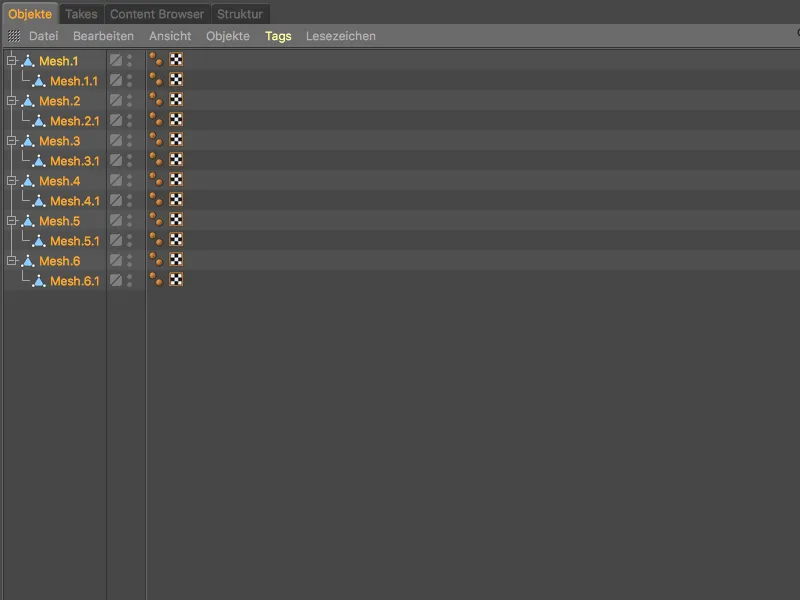
Когато държим бутона Shift- при създаване на Bevel-Deformer, бащите елементи получават или се подчиняват на Deformer-а.
Ако използваме новия Modifier-Key Shift+Alt, всички подчинени елементи получават собствен Deformer или биват подчинени на него.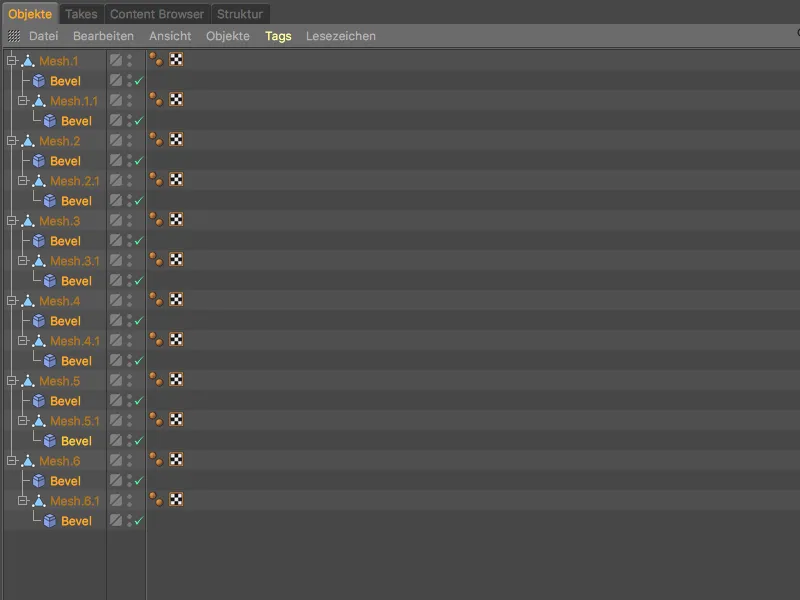
Още един нов Modifier-Key ни позволява да направим Групиране на няколко обекта под произволен Надобект. При Групиране чрез кратък клавиш Alt+G се използва основно Null-обект като нов Надобект.
Ако обаче определим нашата селекция и след това с натискане на бутон Ctrl- или Ctrl- + Alt-Tast създадем нов обект…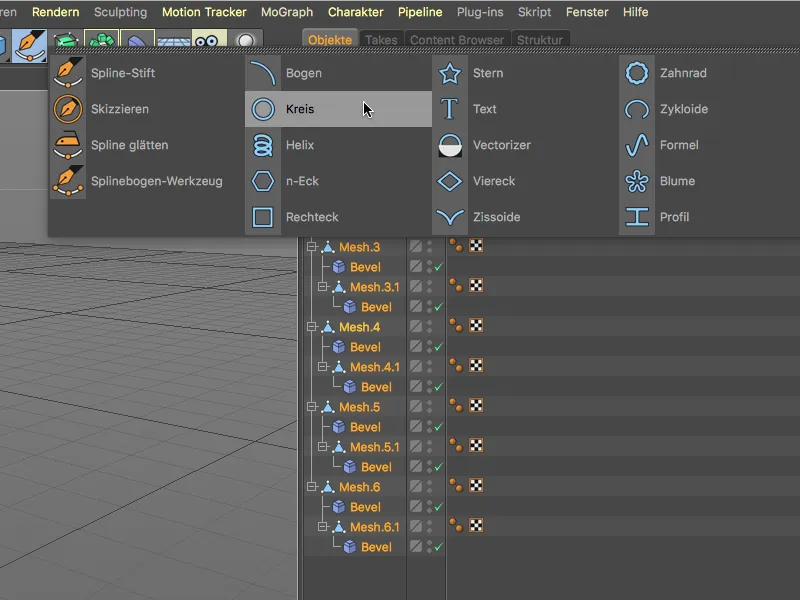
... това ново обект служи като над-обект за нашите групирани елементи.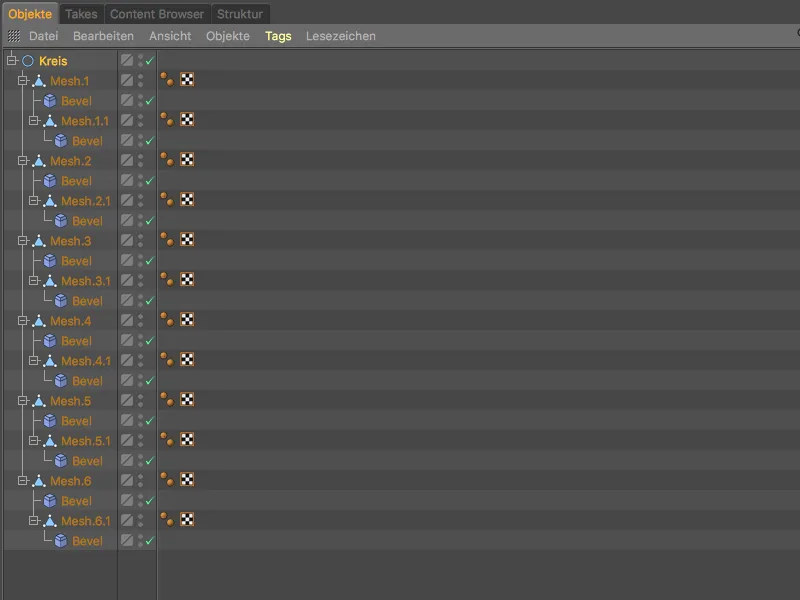
Подобрени рязни по слоеве
Дългоочакваното подобрение на инструмента за рязане по слоеве улеснява поставянето на равномерно разпределени рязни при моделиране.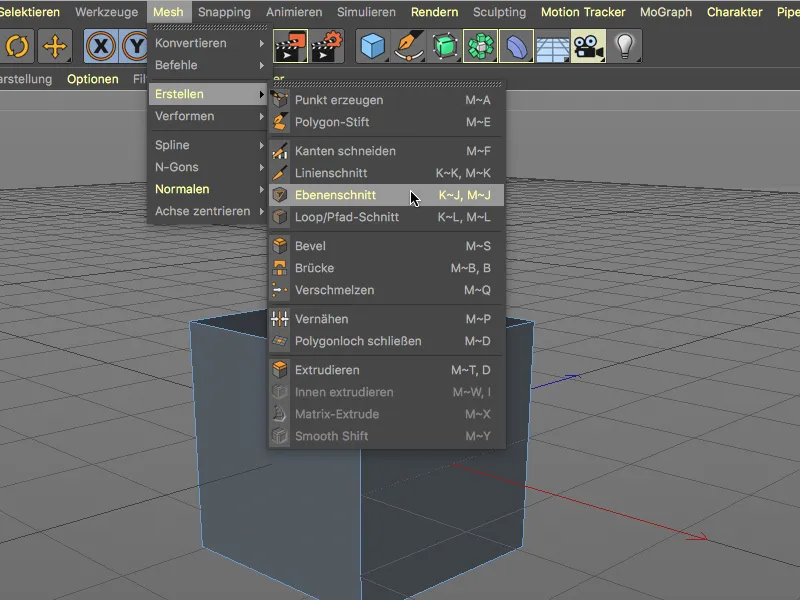
В диалоговия прозорец на инструмента за рязане по слоеве тук се крие новата опция Равномерни рязни. За да разделим обект на слоеве с равномерно разпределени рязни, избираме желания режим и плоскост за рязане и посочваме броя на рязните. Активирането на опцията Равномерни рязни автоматично гарантира, че ...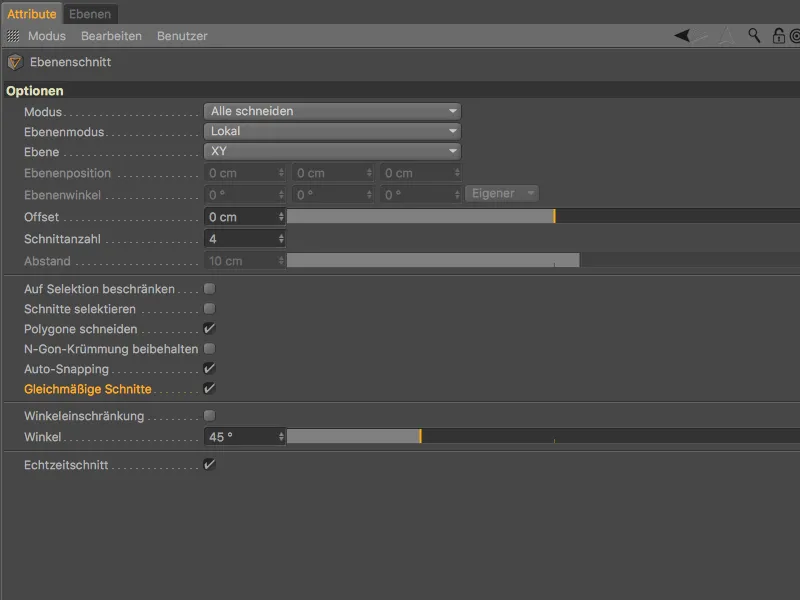
... резовете се разпределят на равни разстояния по плоскостта за рязане.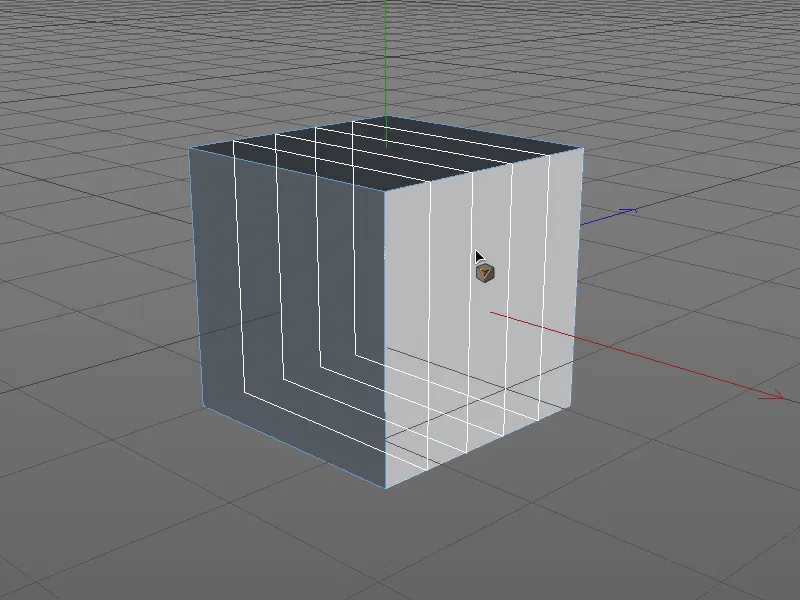
Показване на светлинни площи в редакторния изглед
Не на последно място, благодарение на въвеждането на физически базирано рендиране (PBR) с физически материали и (физически коректни) светлинни площи, тези източници на светлина стават все по-често използвани.
В диалоговия прозорец на светлинния обект намираме в страницата за Детайли- опции опцията Покажи като площ в изгледа,, която отчита това развитие.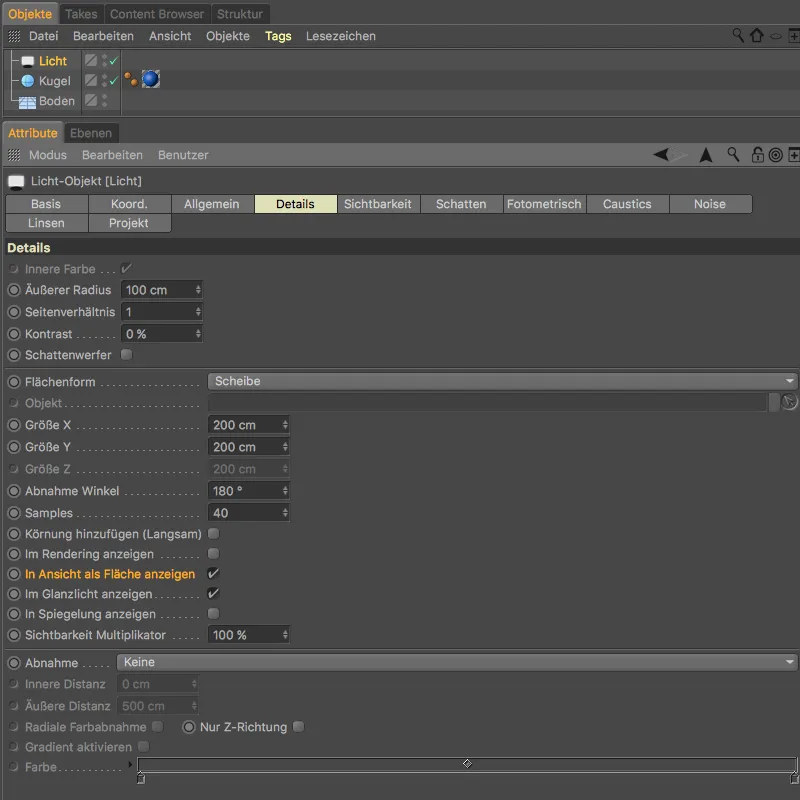
Благодарение на тази опция можем да работим с светеща площ при осветяването на сцената в редакторния изглед.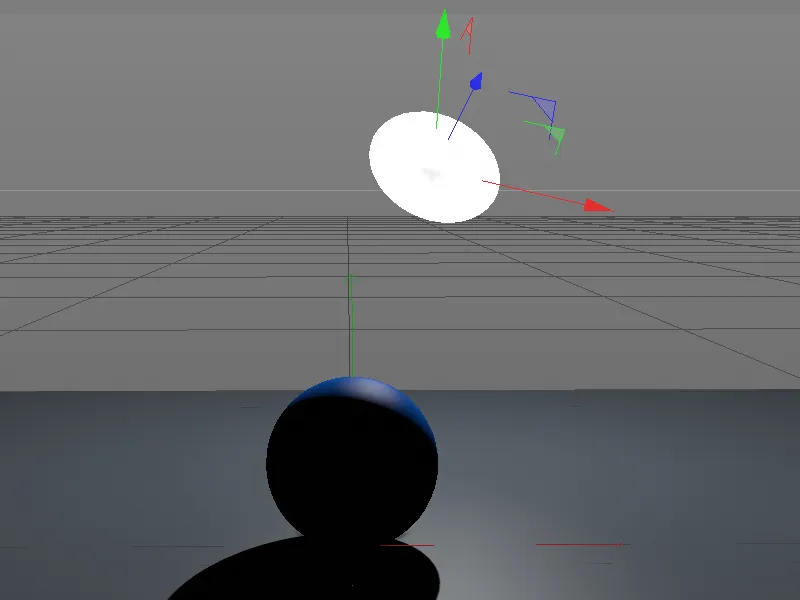
Работа с UV точки и полигони
Командата Преобразуване на селекция от меню Селекция е изключително удобна при конвертиране на определена селекция за друг режим на редактиране.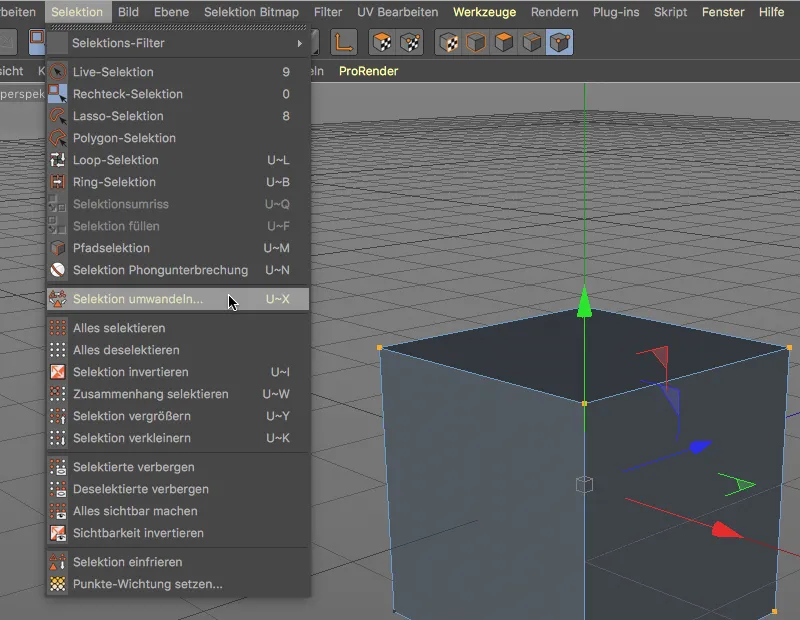
В Cinema 4D Release 19 диалоговият прозорец за конвертиране е допълнен с UV точки и UV полигони.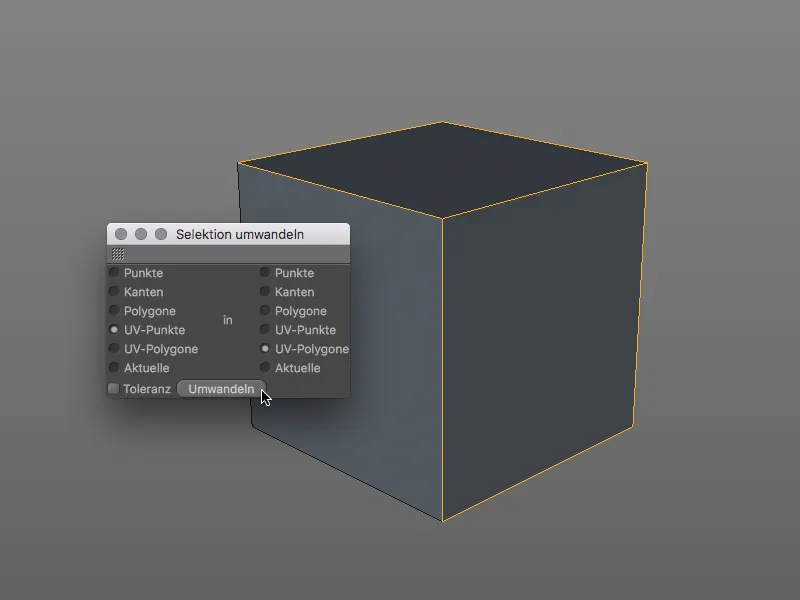
Работата с UV точки и UV полигони вече се извършва по същия начин като с обикновени точки и полигони в Cinema 4D. Можем да редактираме UV точки и UV полигони чрез Координати-Мениджъра ...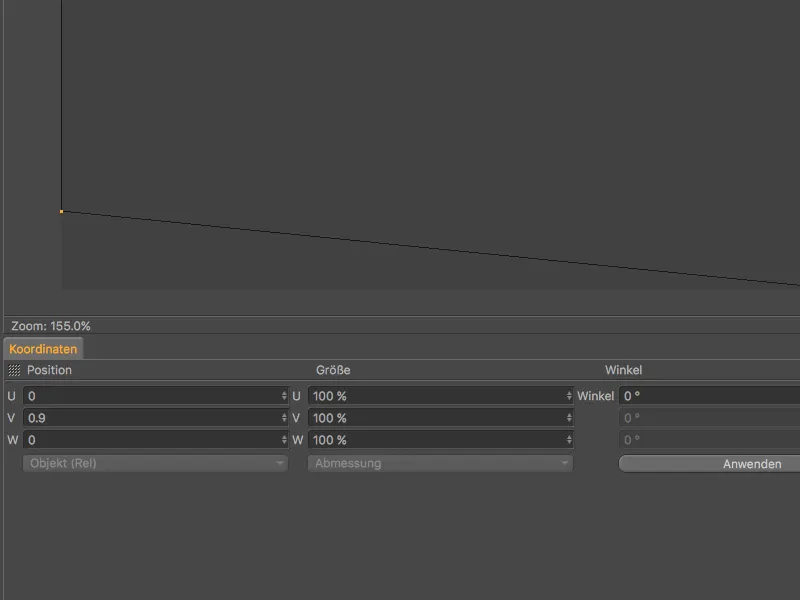
... или чрез двукратно кликване върху UV точка да променим наличните UV координати.